Принтер криво печатает текст - замена, обслуживание и ремонт принтеров в Москве и области в офисе и на дому - МФУ сервис - бесплатный выезд мастера.
Практически любое современное печатающее устройство может работать со сбоями и принтеры HP не исключение. Рассмотрим одну из самых распространенных проблем, когда информация выводится на бумагу криво.
Что под этим подразумевается?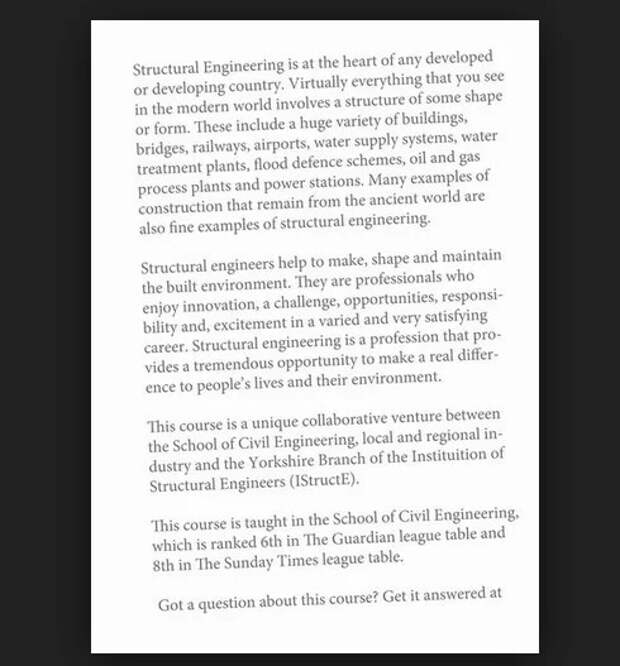
В первую очередь это дефект, который связан с расположением информации. Например, текст неровно выведен по отношению к изображению или весь печатный материал выходит за поля листа или неправильно сдвинут в какую-то сторону.
Также под «кривой» печатью понимаются различные визуальные искажения и прочие недочеты, ухудшающие качество печати. Рассмотрим, почему возникают такие проблемы, характерные, в том числе для принтеров HP.
Банальные неисправности – самая распространенная причина
Прежде чем искать более серьезные неполадки, сначала убедитесь в правильности подготовки устройства и расходных материалов к печати. Пользователям-новичкам рекомендуем в первую очередь проверить, как установлена бумага в лоток. Листы нужно расположить строго по неподвижной направляющей планке, а затем плотно прижать стопку бумаги к подвижной направляющей планке.
Замятие бумаги в принтере
Застрявшая в принтере бумага или иной предмет. Замятие бумаги — обычное дело для любого принтера. Когда застревает целый лист, то печать становится невозможной, т.к. валик протяжки бумаги и прочие механизмы застопориваются. А когда застревает мелкий кусочек бумаги или маленький предмет, то это может привести к дефектам печати.
Решение — снять крышку принтера и осмотреть все подвижные механизмы, извлечь (если обнаружатся) застрявшие предметы.Размер бумаги не соответствует настройкам печати. Если в настройках приложения, откуда выполняется печать, указанный размер бумаги больше или меньше фактического ее размера, то печатаемые данные будут смещены в одну из сторон листа. Решение следующее (на примере Windows Word):
Сочетанием клавиш «,Ctrl + P», открыть меню печати (его также можно вызвать из главного меню программы — «,Файл»,, пункт — «,Печать»,).
В разделе «,Принтер», напротив поля «,Имя», нужно выбрать название (модель) принтера, использующегося в данный момент.
После выбора принтера нажать на кнопку «,Свойства»,, откроется новое окошко.
Выпадающее меню для установки размера бумаги может отобразиться сразу же в этом окошке в поле «,Размер бумаги»,. Если меню отсутствует — нажать на кнопку «,Дополнительно…», в правой нижней части окна.
Откроется еще одно окно, в котором отобразиться выпадающее меню «,Размер бумаги»,. Останется лишь выбрать тот размер, что соответствует габаритам загруженной в лоток бумаги.
Размер бумаги всегда можно найти на упаковке. Если она отсутствует, останется замерить стороны листа линейкой. Например, бумага формата «,А4», имеет ширину в 210 мм и высоту в 297 мм.
Включение ночного режима
Иногда механизм захвата бумаги дает небольшие сбои, вследствие чего подача получается рывками, что и приводит к появлению неровностей. Активация ночного режима печати позволит немного исправить эту проблему, если нет возможности обратиться в сервисный центр для дальнейшего ремонта.
- Воспользуйтесь предыдущей инструкцией, чтобы найти меню «Свойства принтера» и перейдите в него.
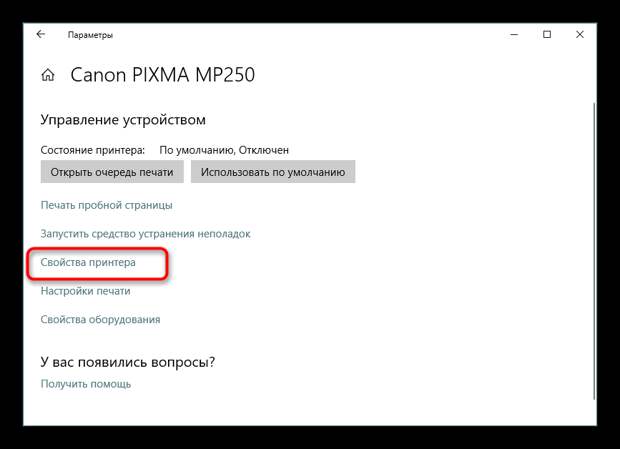
Во вкладке «Обслуживание» нажмите на пункте «Бесшумный режим».
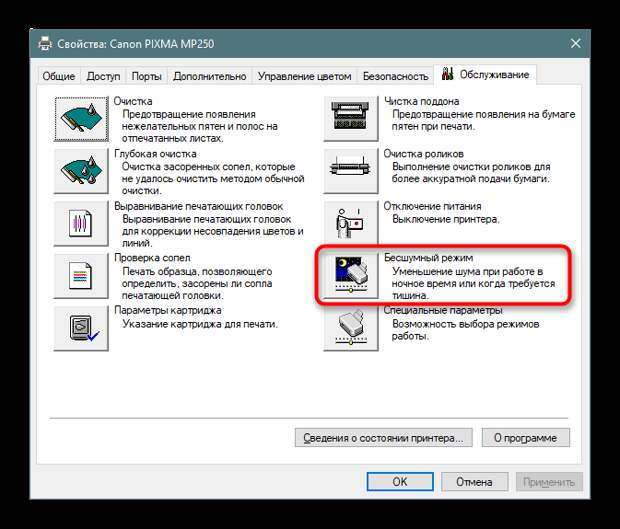
Настройте его по своему усмотрению.
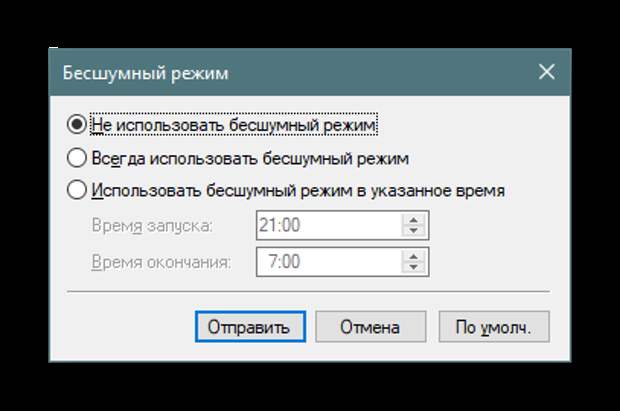
Активация такой встроенной функции приведет к тому, что бумага будет захватываться более плавно, уменьшая уровень шума. К тому же, это позволит и предотвратить появление кривизны. Однако если этот метод оказывается действенным, желательно обратиться к специалистам, чтобы они самостоятельно произвели диагностику, чтобы предотвратить дальнейшие повреждения механизма захвата бумаги.
torqfusion-russia.ru/2021/06/24/pochemu-printer-krivo-pechataet-o-tehnike-podklyuchenie-nastrojka-i-remont/
Неправильные настройки принтера
Формат страницы
Указанный размер бумаги в настройках принтера, это то, что реально может влиять на неровную печать документов. Чтобы исключить этот момент, стоит проверить свои настройки. Откройте форму печати нажатием сочетания клавиш CTRL+P, в любой программе, где можно распечатывать. Зайдите в свойства. Проверьте, чтобы в разделе формат страницы был указан А4.
Настройка полей документа
Полем документа называют расстояние от начала листа до напечатанного текста сверху, внизу и по бокам. Размер этих отступов очень большого или слишком маленького значения может негативно влиять на правильное положение текста на бумаге. Существует два варианта настройки параметра.
- Посредством программы, с которой производится печать.
- Программный способ через вшитые настройки устройства печати.
Второй вариант требует специальных знаний. В домашних условиях его не рекомендуют выполнять, чтобы не навредить принтеру.
Детально рассмотрим второй вариант на примере популярной программы Word из офисного пакета.
- Откройте Word. Мы будем выполнять все действия на примере пакета 2010 года выпуска.
- Найдите закладку раздела меню «Разметка страницы».
- Выберите пункт «Поля».
- Установите стандартные размеры.
- Попробуйте напечатать.
- В случае удачной ровной печати, попробуйте незначительно изменить размеры до нужных показателей.
commark-service.ru/pechat/pochemu-printer-krivo-pechataet-tekst-chto-delat-kak-ispravit